當前位置:首頁 > 幫助中心 > 如何給老電腦重裝系統?老電腦重裝系統教程【圖文】
如何給老電腦重裝系統?老電腦重裝系統教程【圖文】
如何給老電腦重裝系統?面對電腦運行越來越緩慢的情況,很多用戶都會覺得疑惑,為什么重裝系統還是沒有緩解。其實,這種情況很有可能是電腦配置跟不上當前的系統,選擇安裝其他硬件要求沒有這么高的系統,才能恢復流暢操作。有需要的朋友,不要錯過這篇老電腦重裝系統教程圖文。
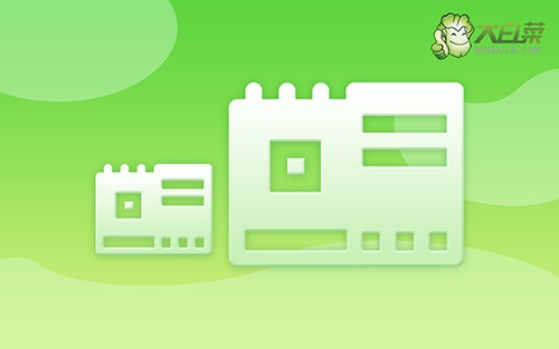
一、電腦u盤重裝系統工具
系統版本: Windows 7企業版
安裝工具:大白菜u盤啟動盤制作工具(點擊紅字下載)
二、電腦u盤重裝系統準備
1、重裝系統之前,要備份所有重要數據,尤其是C盤。因為重裝系統需要格式化C盤,再寫入新的系統。
2、使用u盤啟動盤來安裝系統的前提,是要有一個可靠u盤啟動盤。所以大家在制作u盤啟動盤,要確保選用的u盤品質,避免后期重裝系統出問題
3、關于下載系統安裝鏡像,如果你不知道去哪里下載的話,可以考慮去【msdn我告訴你】網站,你點擊左側的“操作系統”,就能看到相應的系統鏡像了。
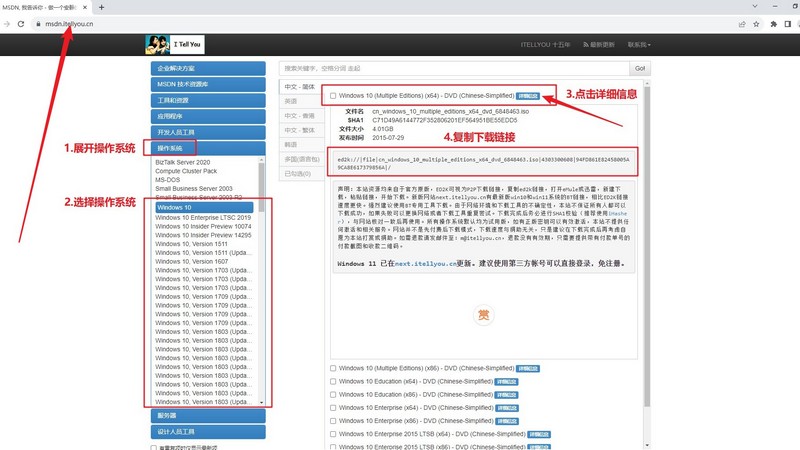
三、電腦u盤重裝系統步驟
制作u盤啟動盤:
1、需要準備一個8G的品質好的u盤,下載大白菜U盤啟動盤制作工具。
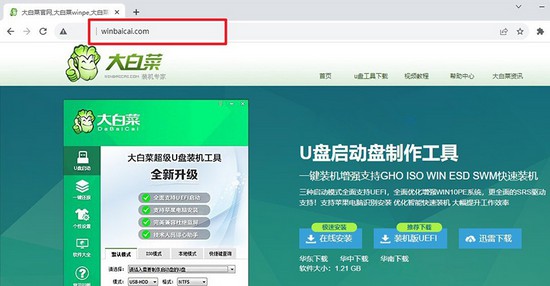
2、u盤接入電腦,等工具識別后,如圖所示,默認相關的模式和格式,點擊進行制作即可。
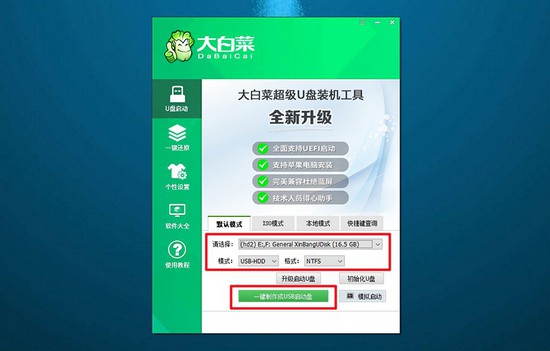
3、注意,如果想下載Windows鏡像系統至u盤,必須要等u盤啟動盤制作完畢。
設置u盤啟動電腦:
1、如果覺得bios快捷鍵設置u盤啟動難,可以選擇使用u盤啟動快捷鍵設置,下圖有相關快捷鍵可查看。

2、電腦接入大白菜U盤后,即可通過U盤啟動快捷鍵,設置電腦從u盤啟動,進行新的操作界面。
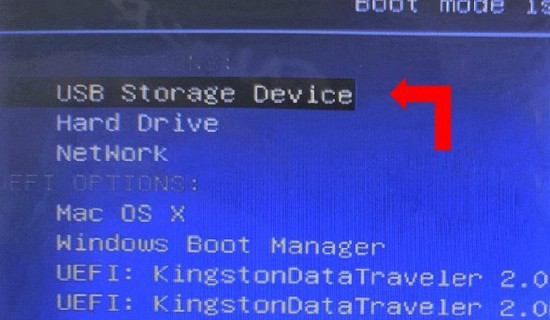
3、在大白菜主菜單界面中,選中【1】選項并回車,稍等片刻,即可進入大白菜桌面。
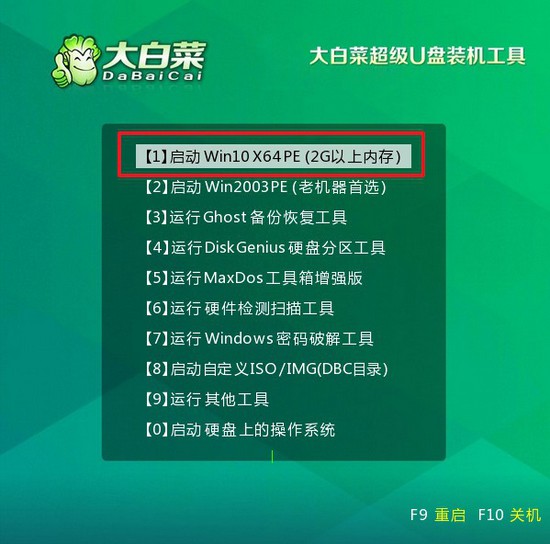
u盤啟動盤裝電腦系統:
1、打開大白菜裝機軟件之后,如圖所示,選中鏡像并安裝在C盤,點擊“執行”。
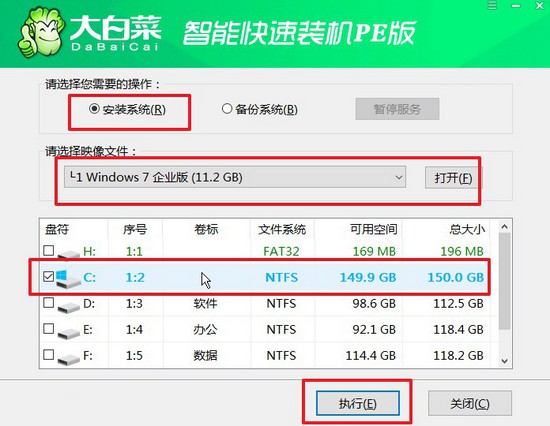
2、在大白菜還原界面中,通常只需要默認設置,直接點擊“是”即可。
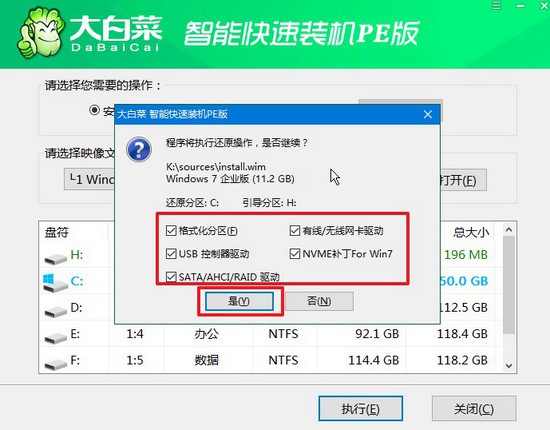
3、在大白菜裝機軟件部署的進度界面中,記得勾選“完成后重啟”,并在電腦第一次重啟時,拔掉u盤啟動盤。
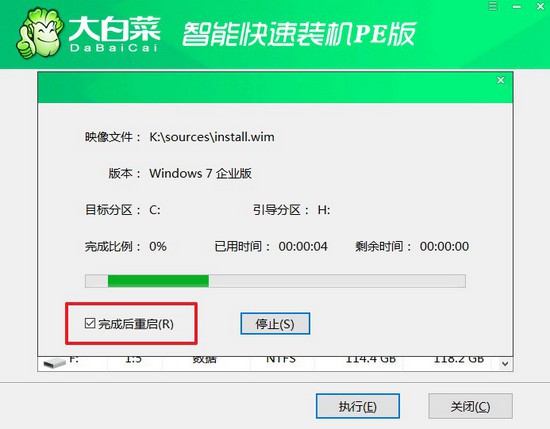
4、大白菜裝機軟件會自行進行后續Windows安裝,你不需要進行其他操作。

四、電腦u盤重裝系統故障
筆記本重裝系統時候突然沒電關機了怎么辦?
插上電源:如果筆記本電池耗盡導致突然關機,首先確保插上電源適配器,以確保有足夠的電源供應。
重新啟動:啟動筆記本并檢查系統。有時候,在充電后重新啟動計算機,系統能夠繼續之前的安裝進程。
檢查系統狀態:檢查重裝系統的狀態,看看是否能夠繼續安裝。在某些情況下,系統安裝程序可能會檢測到上一次中斷的安裝,并嘗試繼續。
檢查數據完整性:如果關機時沒有完全安裝系統,可能會導致文件系統損壞或不完整。在重新啟動后,檢查文件系統的完整性,并確保沒有文件損壞。
使用安裝介質修復:如果系統無法自動繼續安裝,你可以使用操作系統安裝介質(例如,系統安裝盤或U盤)進行修復。在系統恢復環境中,選擇修復選項,如修復啟動記錄。
電腦重裝系統后怎么找回以前的文件?
Windows.old 文件夾:在進行系統重裝時,Windows 通常會將舊系統文件保存在一個名為 “Windows.old” 的文件夾中。你可以嘗試訪問這個文件夾來查找以前的用戶文件。路徑通常是 'C:\Windows.old'。請注意,這個文件夾可能會在一段時間后自動刪除。
數據恢復軟件:使用專業的數據恢復軟件來嘗試恢復刪除或丟失的文件。有一些第三方工具,如Recuva、EaseUS Data Recovery Wizard、Disk Drill等,可以幫助你找回丟失的文件。
聯系專業數據恢復服務:如果以上方法都無法找回文件,可能需要尋求專業的數據恢復服務的幫助。這些服務通常能夠使用高級工具和技術來恢復丟失的文件,但可能會比較昂貴。
通過這篇老電腦重裝系統教程圖文,我們就能讓舊電腦恢復流暢操作了。其實,電腦很多技術都沒有大家想象地那么難,比如說u盤啟動盤重裝系統就很簡單,可以讓新手也輕松學會重裝系統。當然,操作之前千萬不要忘記備份系統。

